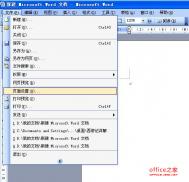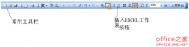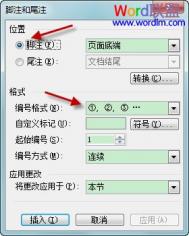word中插入的图片怎么自由移动、定位
有时,需要在Word中随意移动图片,但是被移动的对象移动的距离总是大于想要移动的距离。那么如何在Word中随意移动图片呢?
如何在word中移动图片?
右击图片→设置图片格式→版式→选择“嵌入型”以外的任何一种环绕方式→确定 给你几个方法:1、先插入文本框,再将图片粘贴在你面,通过移动文本框整体来实现图片移动2、另取一行,插入图片,通过在其前面加入空格移动其位置3、通过移动文档上方的缩进量标志来移动图片
问题描述:我将照片粘贴到word里,就自动显示在word的中间位置,但是我想把照片放在右上角,可我怎么也移不过去?
移动:
WORD默认的插入图片版式为嵌入型,即选中后图片后边上是些小方块,无法移动.右击图片,选择“设置图片格式”命令,打开“设置图片格式”对话框,选择“版式”标签页,从中选择除“嵌入型”以外的其它“环绕方式”,点击“确定”,这时图片的边缘就出现了八个小圆圈,这时,你就可以用鼠标随意拖动图片了。 按Ctrl+方向键可以微移,也可在工具-选项-编辑选项下图片插入\粘贴方式下拉框里选除嵌入式外的任一版式.以后再插入图片就不用再设置了
旋转:
在图...[ 查看全文 ]